Sådan installeres driveren på printeren?
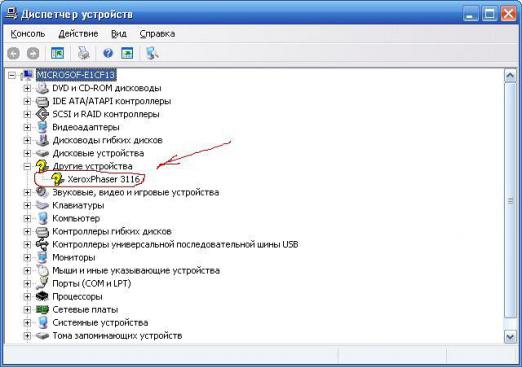
Installation af drivere på en printer er ikke en procesfor kompleks. Ikke desto mindre kan der nogle gange være visse vanskeligheder. Lad os se nærmere på, hvordan du installerer printerdriveren og hvad du skal gøre i tilfælde, hvor der opstår problemer.
Sådan installeres en gratis printerdriver
Lad os starte med den nemmeste måde - installationdriver fra cd-rom'en (cd'en), der følger med printeren. Indsæt software disken i drevet og vent på, at den starter. Hvis Autorun er deaktiveret, skal du gå til "Denne computer" eller "Computer" (du kan bruge knappen "Start", men det er mere bekvemt at oprette en genvej på skrivebordet) og klik på ikonet med cd / dvd-drevet. Nu i diskmenuen skal du klikke direkte på driveren - producenterne laver som regel praktiske, intuitive menuer. Så snart du klikker på driverfilen, starter installationsprocessen.
Under installationen af føreren,vil blive tilbudt at acceptere licensaftalen, hvilket skal gøres, da det faktisk ikke forpligter dig til noget. Nogle gange under installationen vises meddelelsen, at denne version af driveren ikke er blevet testet for kompatibilitet med dit operativsystem. I dette tilfælde skal du klikke på Fortsæt alligevel. Normalt er brugen af en driver til forskellige operativsystemer (operativsystemer) ikke kritisk - det vigtigste er, at printermodellen skal matche. Vent nu, indtil driverinstallationen er færdig, og genstart computeren.
Søg efter chauffører på internettet
Hvis du ikke kan installere printerdriveren meddisk, gå til næste trin: Download driveren fra internettet. Der er to måder. Den første måde er at automatisk søge efter driveren ved hjælp af et særligt program. Jeg kan anbefale et gratis program til disse formål DriverPack Solution. Hvis vi ikke kunne løse problemet på denne måde, så bruger vi den anden metode: Downloader driveren fra printerproducentens websted. Jeg vil give dig de officielle sider hos de vigtigste printerproducenter.
- Canon - i afsnittet "Printere" vælg type, serie og model, hvorefter du kan downloade driveren;
- HP - her er alt på russisk, og alt er klart, kør navnet på modellen og download den nødvendige driver;
- Epson - også her er alt klart, vælg modellen og download driveren;
- Xerox - her er et link til den engelskspråklige support site og en guide til at finde drivere på det;
- Andre producenter - på denne side finder du en næsten komplet liste over printerfabrikanter, der arbejder på det russiske marked.
Det eneste negative - mange steder på engelsksprog, men i princippet at kende de grundlæggende ord kan du nemt finde den rigtige driver. For eksempel, gå til webstedet for firmaet Citizen - vælg menuen "Download Drivers" - du vil se 6 typer produkter, hvoraf hver der er et link til at downloade drivere til disse enheder. Lad os vælge den sidste gruppe: "Printiva, Inkjets, Lasers" og følg linket "Download These Drivers" - så vi kom til download siden. Links til download-drivere til de rigtige enheder og operativsystemer er markeret med blå - klik på dem, og downloadet starter automatisk. Derefter skal du blot pakke arkivet ud og køre driverinstallationsprocessen. Jeg tror, at princippet om at søge efter en printerdriver er forståeligt for dig - godt arbejde!









